电脑开机后提示需要系统修复怎么办?电脑设备怎么启动系统修复?
1.电脑开机后系统修复怎么办?
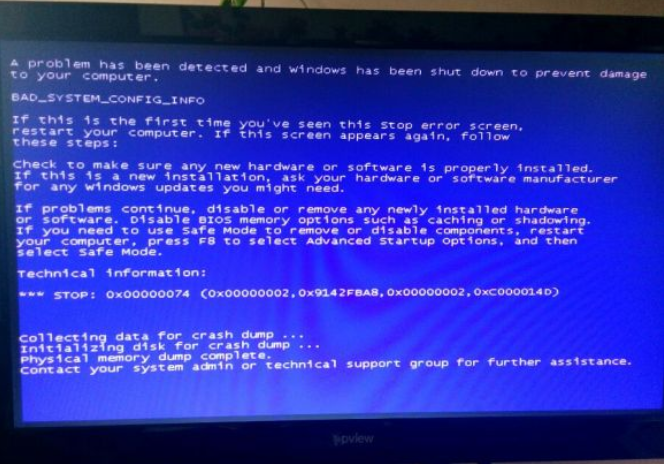
分析:电脑一开机就进入启动修复这个画面,是因为上次未正常关机导致硬盘文件损坏,系统现在正在进行检测修复。
处理:
1、电脑用户唯一需要做的事情就是:耐心等待其完成,完成后会自动重启。如果重启不能进入系统,则需要重装系统。
2、如果急着需要进入系统,也可在出现自动修复画面时按ESC键跳过自动修复直接进入系统,但下次开机仍会需要进行自动修复,且经常跳过自动修复容易造成硬盘损坏。
3、如果经常出现这个画面,则可能硬盘出现较多碎片或坏道,需要使用系统U盘或光盘启动电脑后,使用DISKGEN等等专用工具对硬盘进行检测修复。如果修复无效,则需要更换硬盘。
2.开机后提示你的电脑/设备需要修复怎么办?
工具:U盘系统恢复盘;电脑;
修复电脑系统步骤如下:
1、首先,插上U盘后,开机按住ESC键进入启动菜单,选择U盘启动项;
2、接下来根据提示选择微软拼音,此选项为后续操作界面的语言选项,并非系统语言选项;
3、需要注意选择“疑难解答”,如果按惯性思维选择了“继续”,那么计算机会重启原有的系统,并不会从U盘启动;
4、在“疑难解答”的界面,选择第二个选项,从驱动器恢复;
5、选择“仅删除我的文件”,若选择“完全清理驱动器”则会将磁盘数据完全清除;
6、继续;
7、等待系统恢复完成;
8、系统恢复完成,接下来是一些基本设置。因为是全新安装,不涉及保留个人文件及设置,所以进程会比升级Windows10或系统下初始化更快一下,很快就可以看到选择基本信息的界面了;
9、快速上手阶段,选择使用快速设置,也可按需选择自定义;
10、需要设置一个用户名,密码可以留空。如果事先登陆了无线网络,可以登录或者注册微软账户;
11、系统设置完成,等待进入系统。
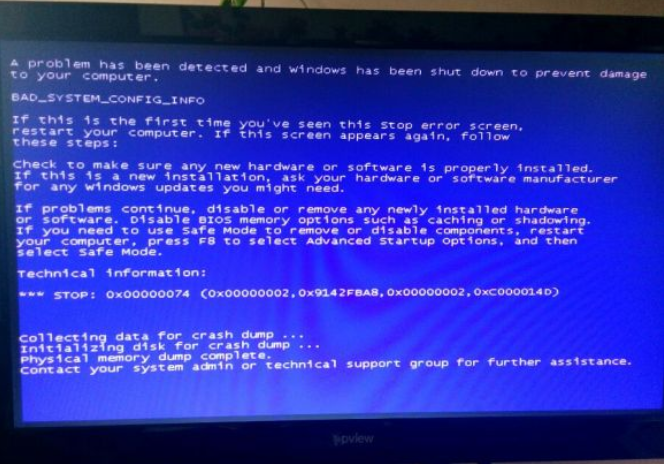
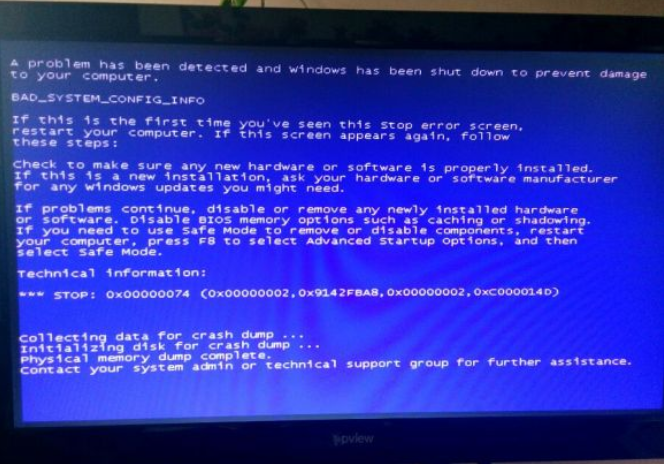 2021-12-08 14:37:30
2021-12-08 14:37:30 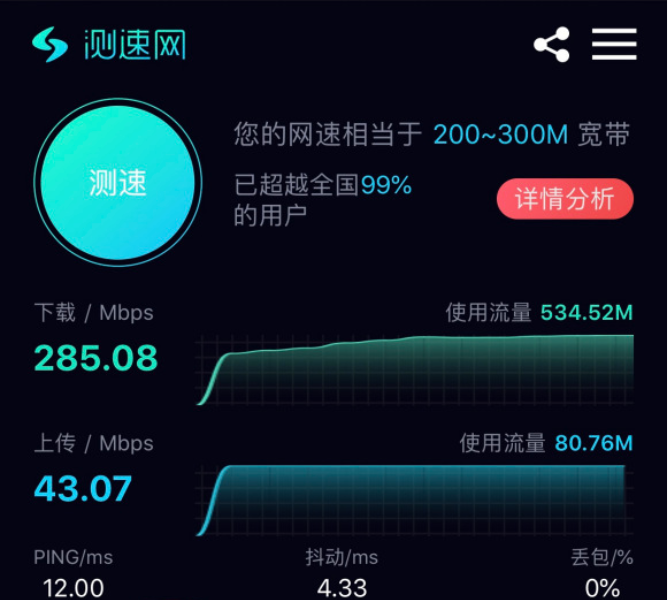
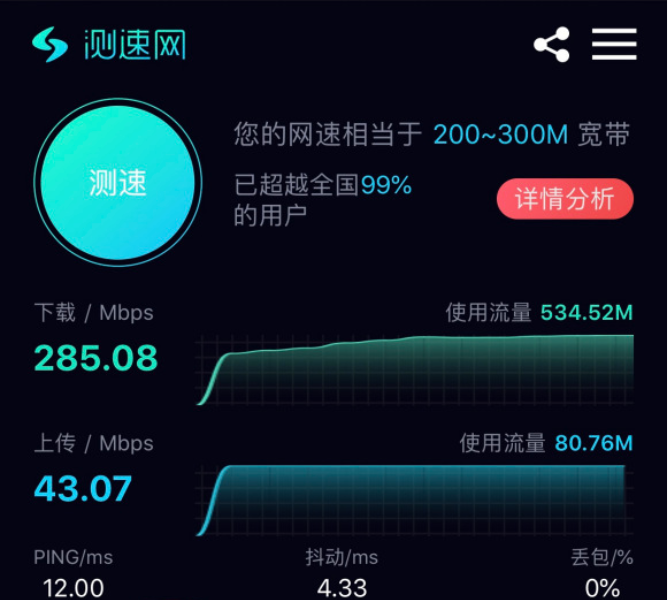 2021-12-08 14:28:17
2021-12-08 14:28:17 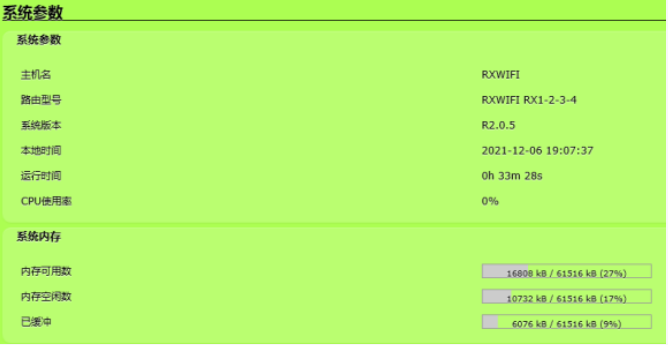
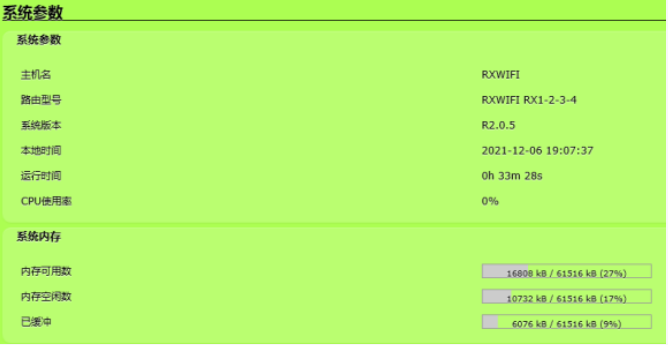 2021-12-08 14:23:05
2021-12-08 14:23:05 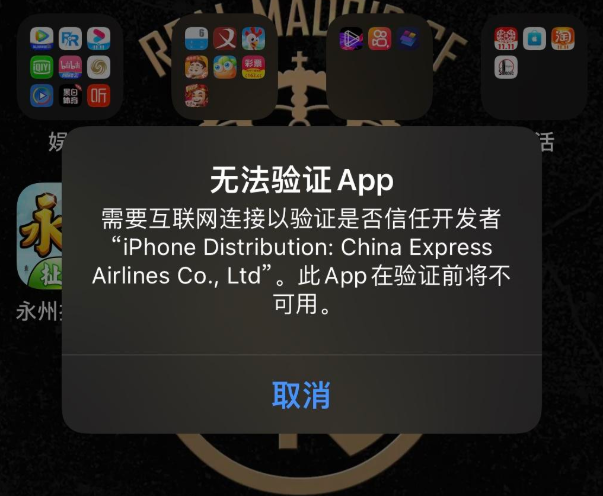
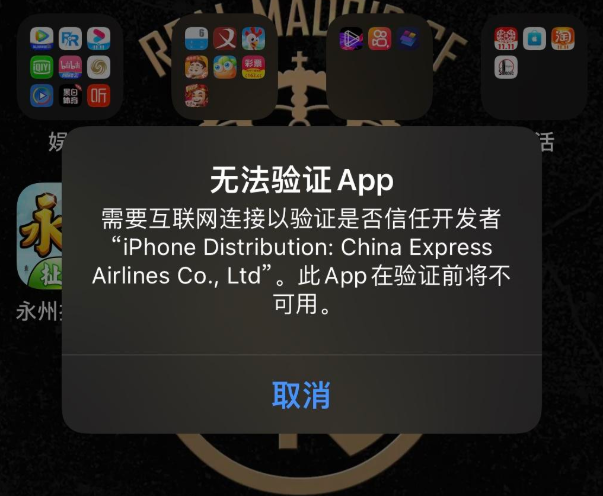 2021-12-08 14:19:58
2021-12-08 14:19:58 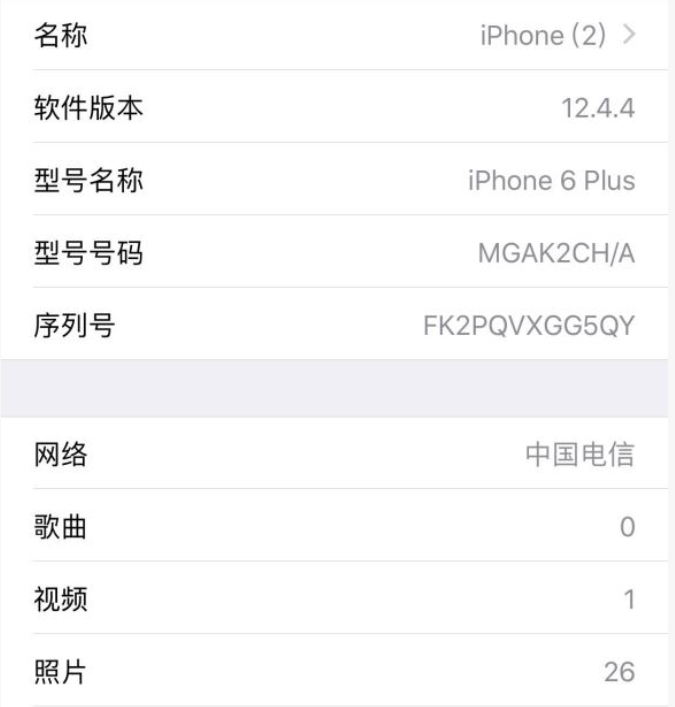
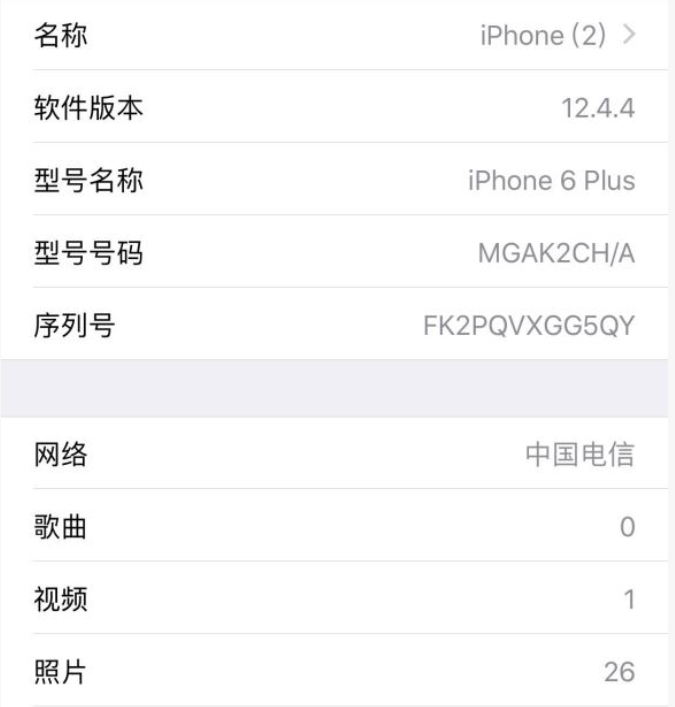 2021-12-08 14:17:06
2021-12-08 14:17:06 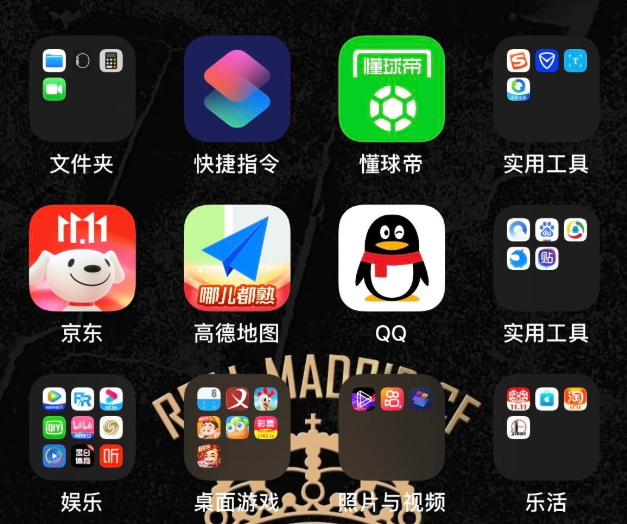
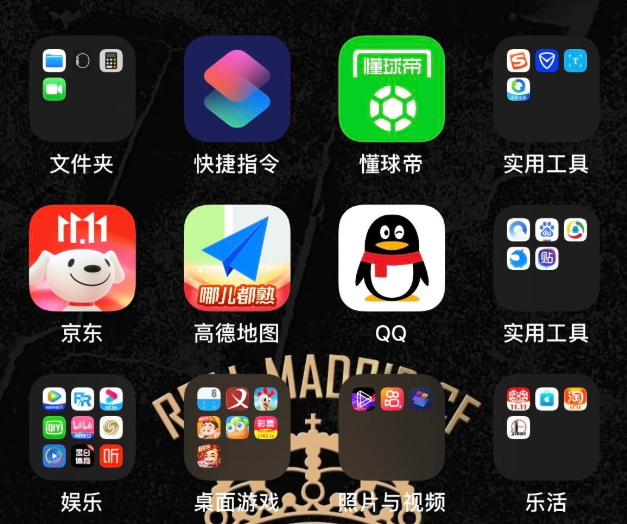 2021-12-08 14:01:21
2021-12-08 14:01:21 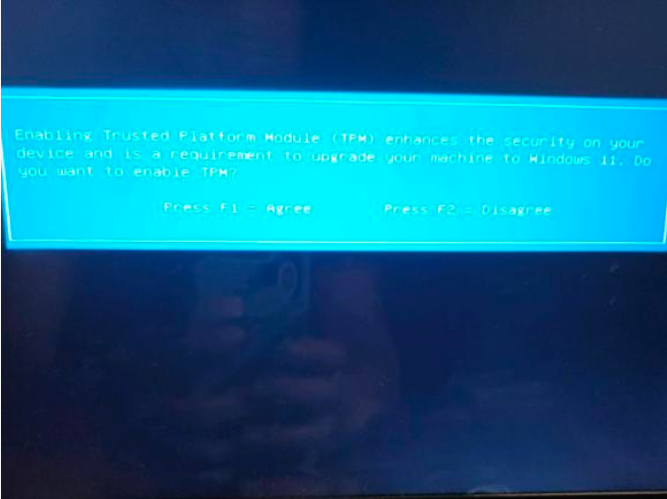
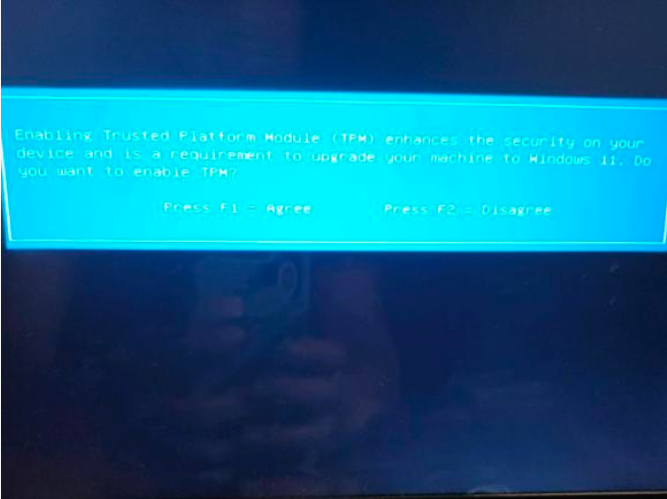 2021-12-08 13:59:04
2021-12-08 13:59:04 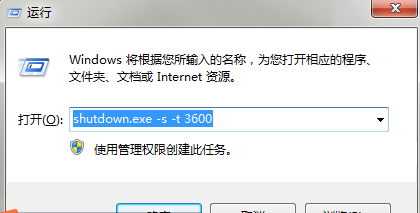
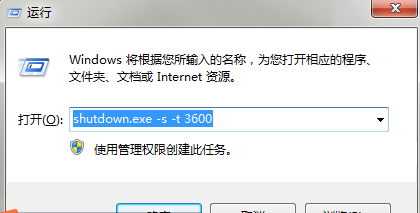 2021-12-08 13:54:28
2021-12-08 13:54:28 
 2021-12-08 13:51:37
2021-12-08 13:51:37 
 2021-12-08 13:49:28
2021-12-08 13:49:28 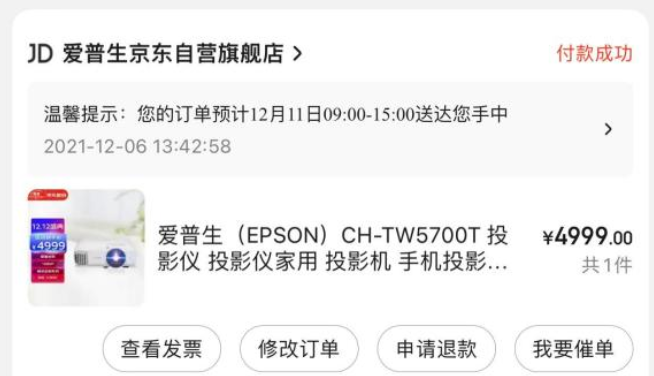
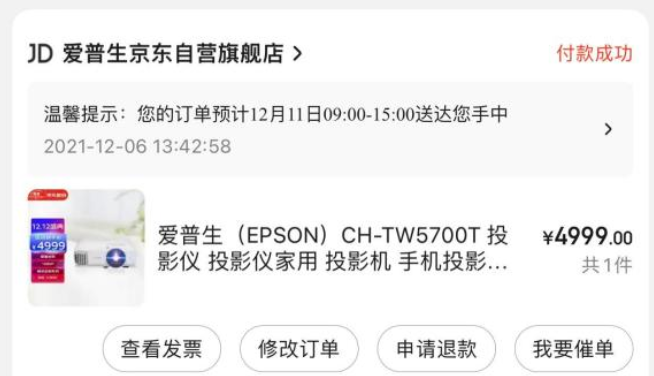 2021-12-08 13:45:28
2021-12-08 13:45:28 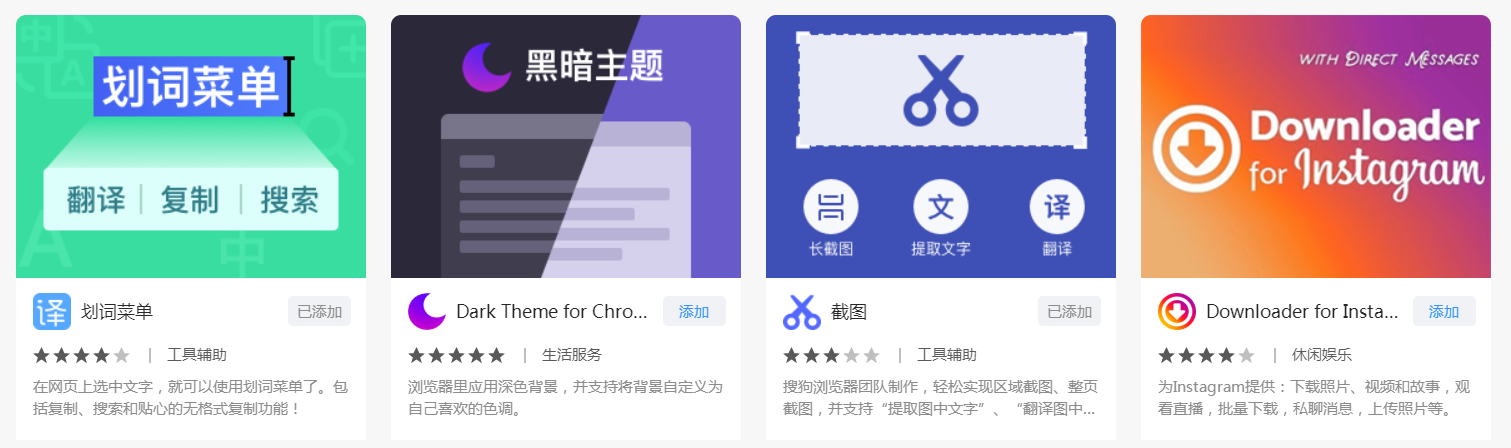
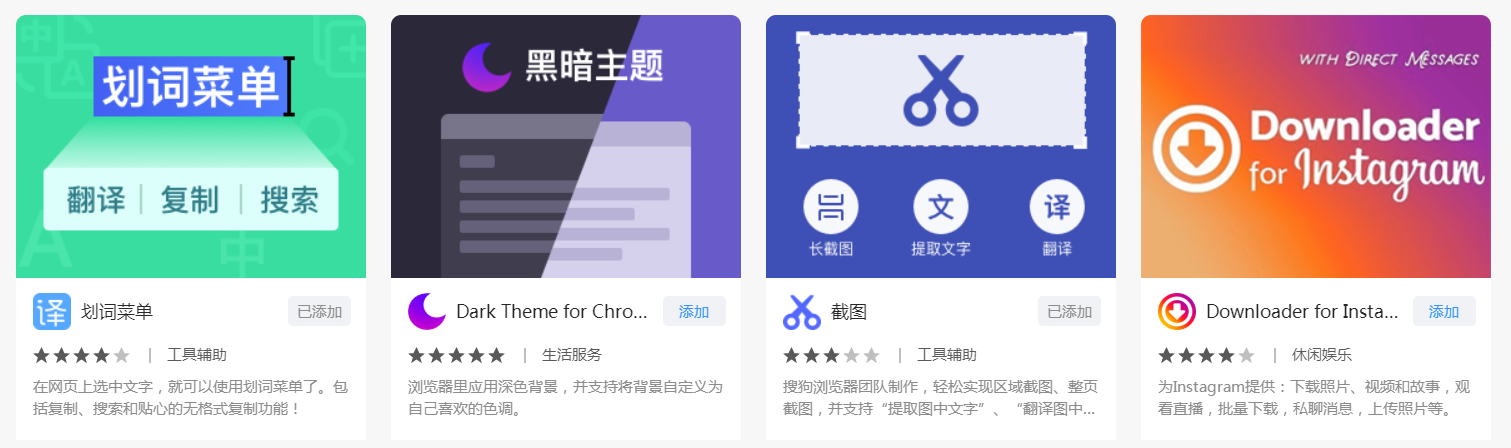 2021-12-08 13:43:16
2021-12-08 13:43:16 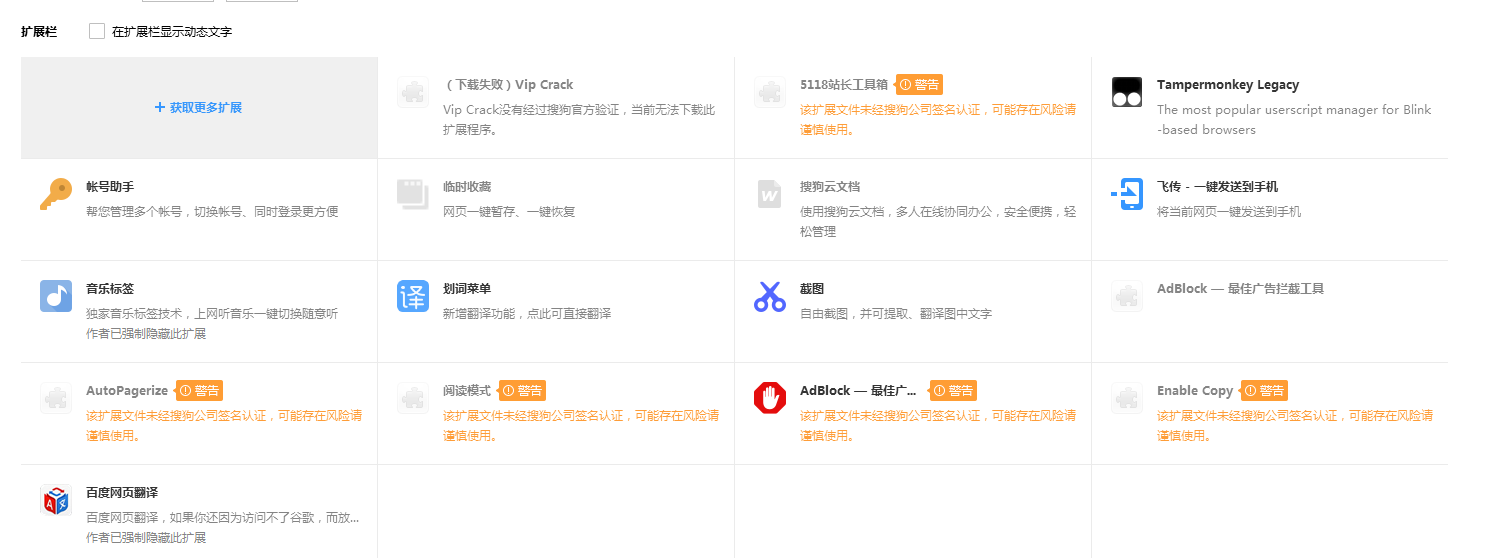
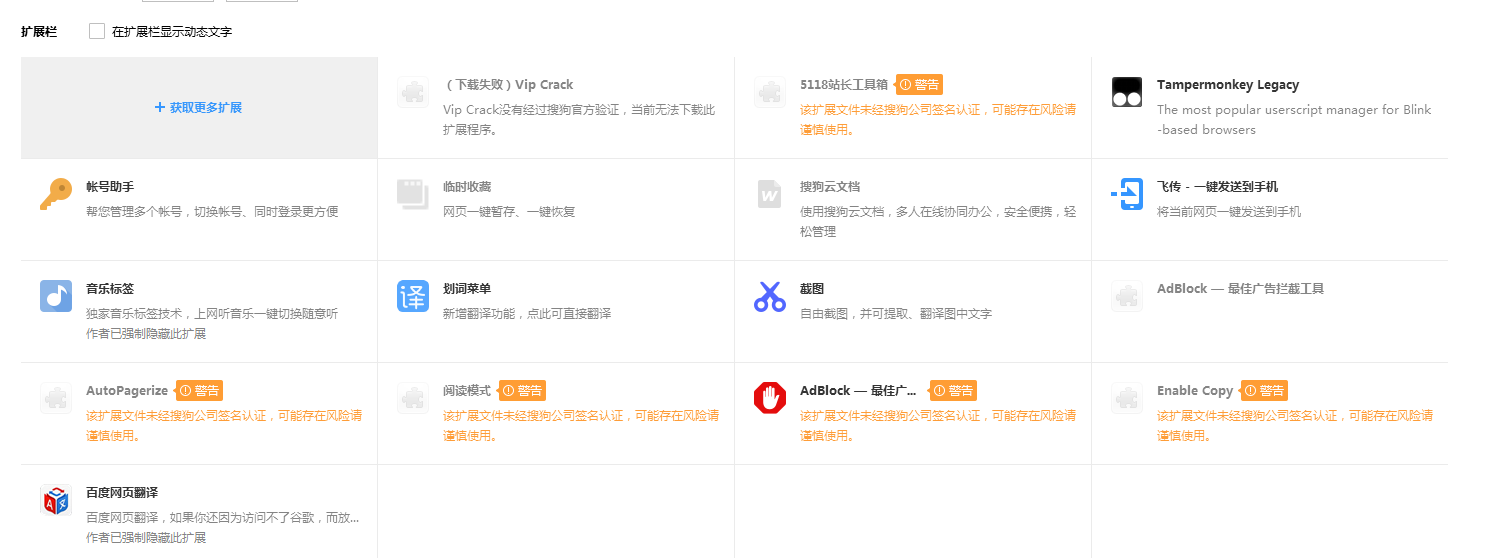 2021-12-08 13:40:53
2021-12-08 13:40:53 
 2021-12-08 13:12:31
2021-12-08 13:12:31 
 2021-12-08 13:08:42
2021-12-08 13:08:42 
 2021-12-08 13:06:04
2021-12-08 13:06:04 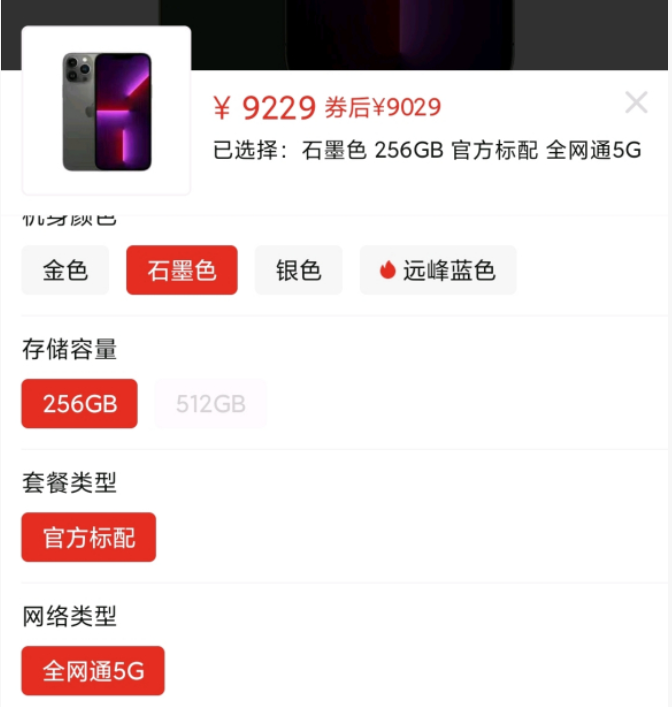
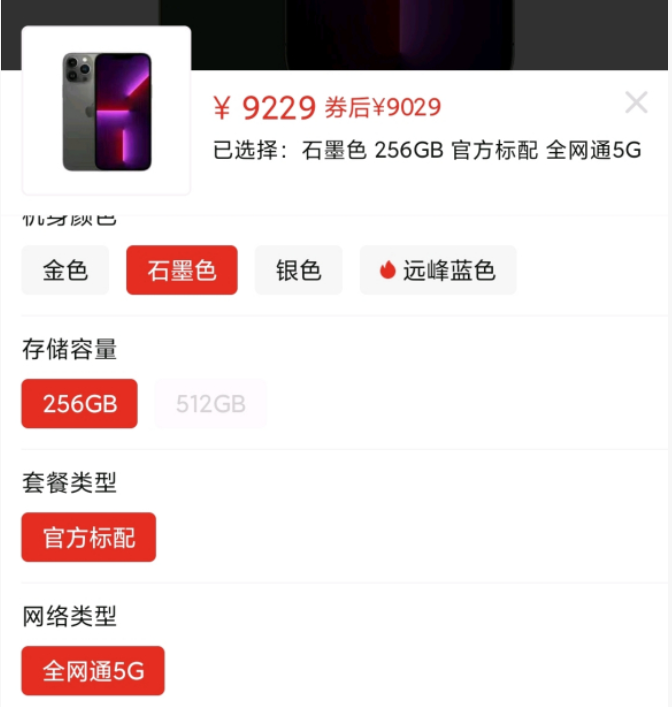 2021-12-08 11:32:27
2021-12-08 11:32:27 
 2021-12-08 11:30:04
2021-12-08 11:30:04 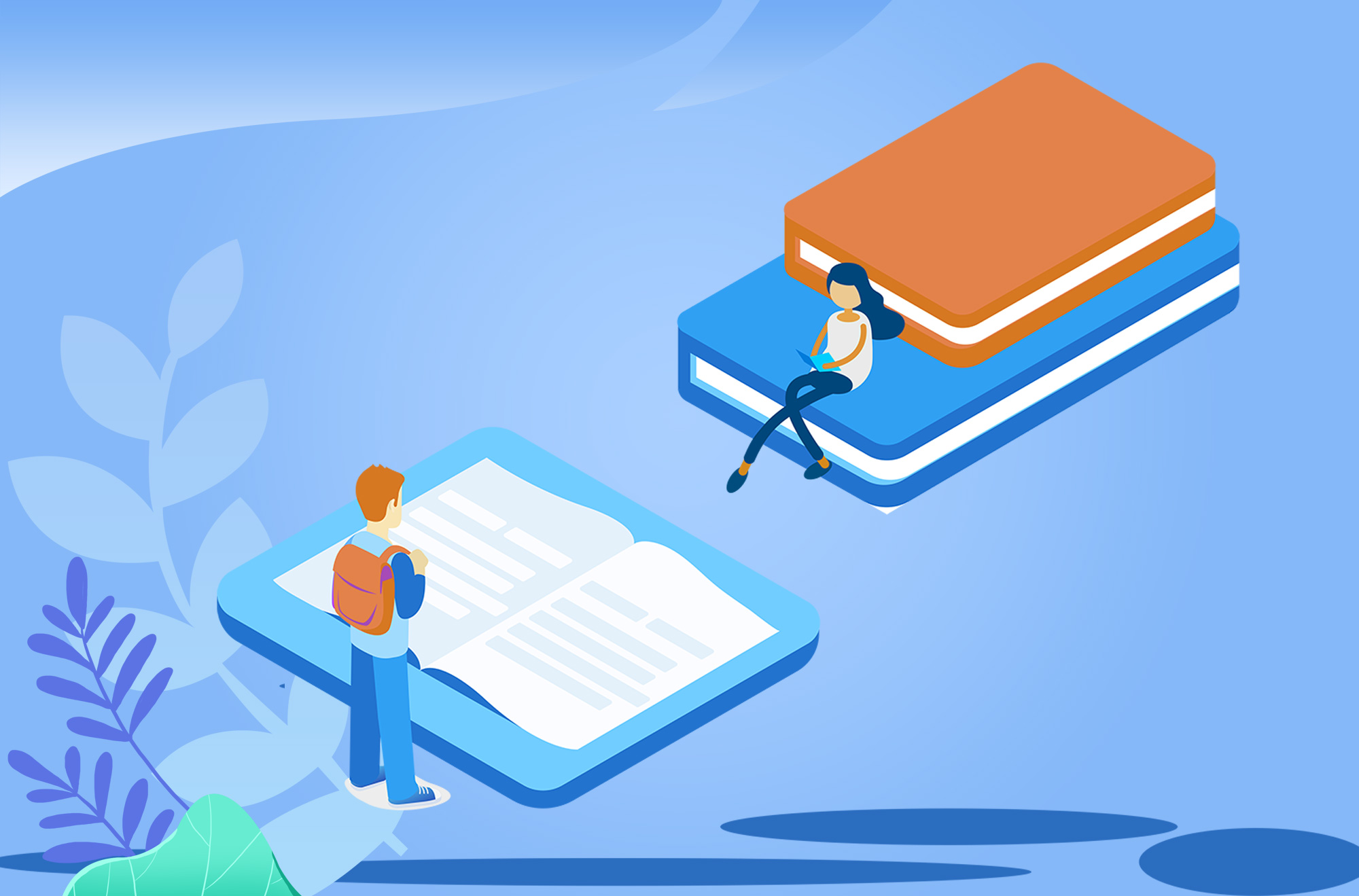
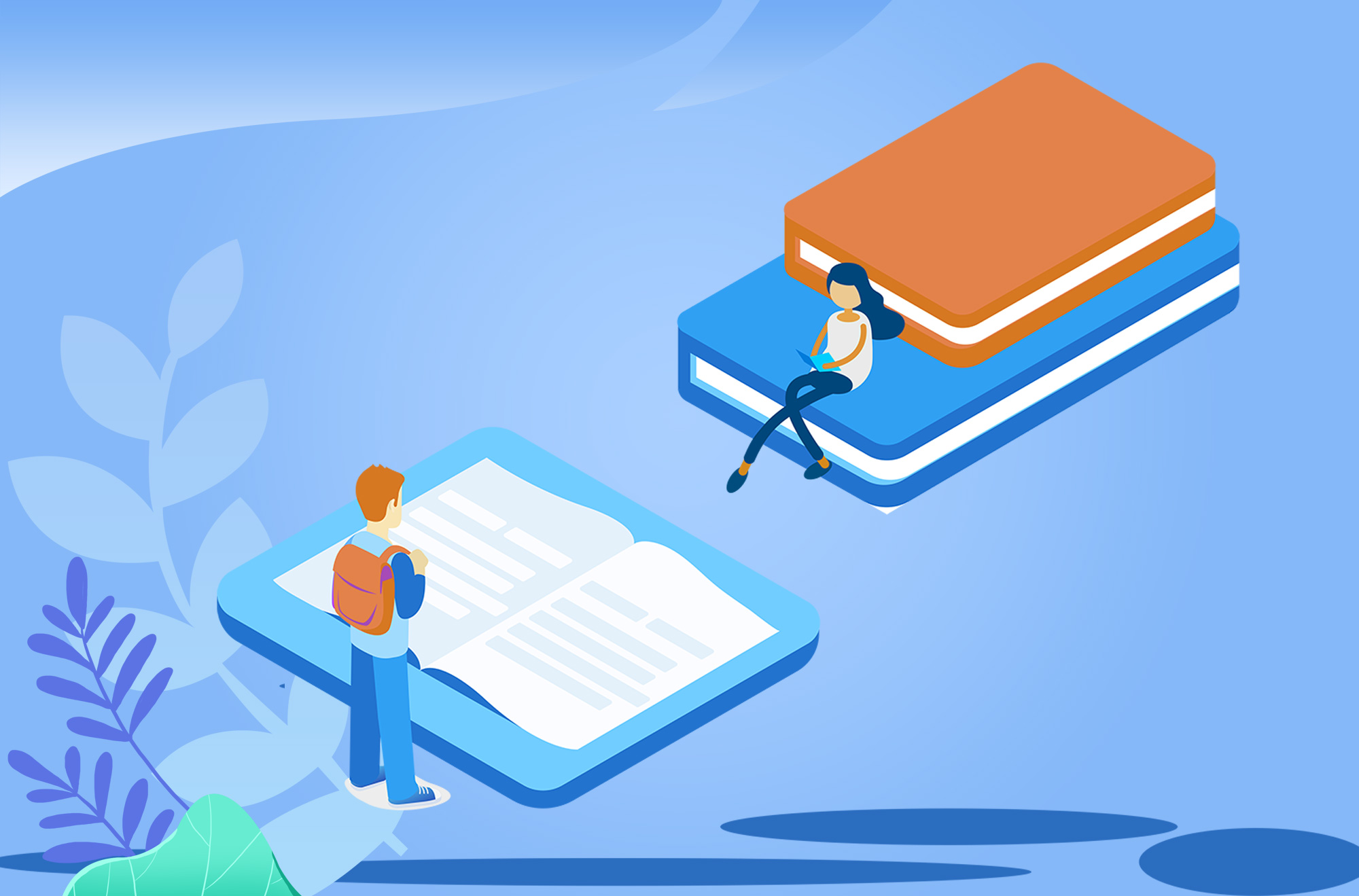 2021-12-08 11:27:40
2021-12-08 11:27:40 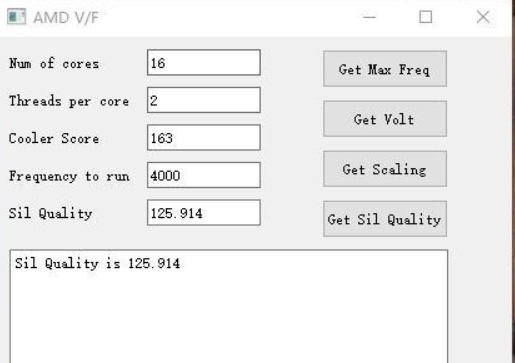
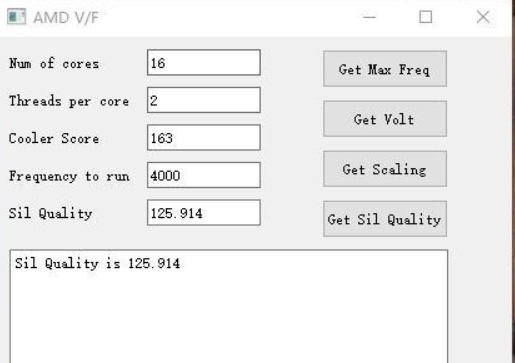 2021-12-08 11:25:02
2021-12-08 11:25:02 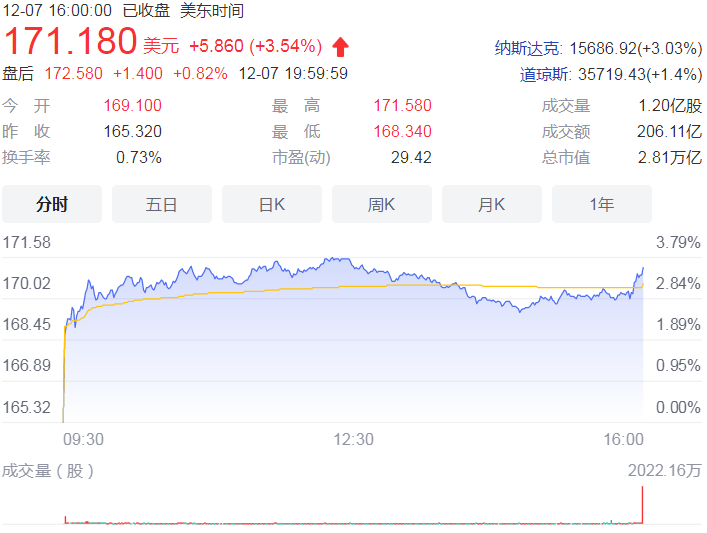
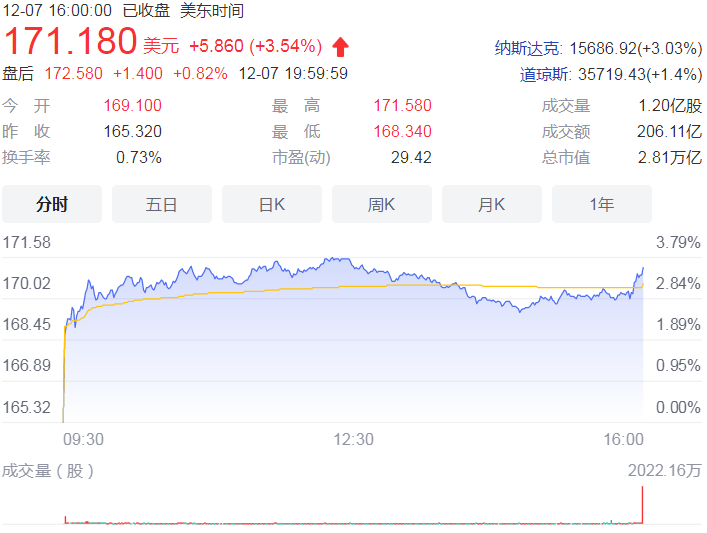 2021-12-08 11:22:56
2021-12-08 11:22:56 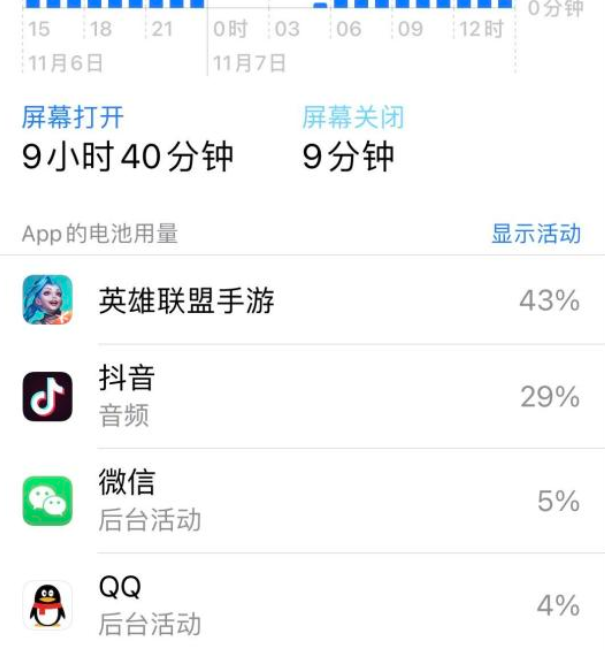
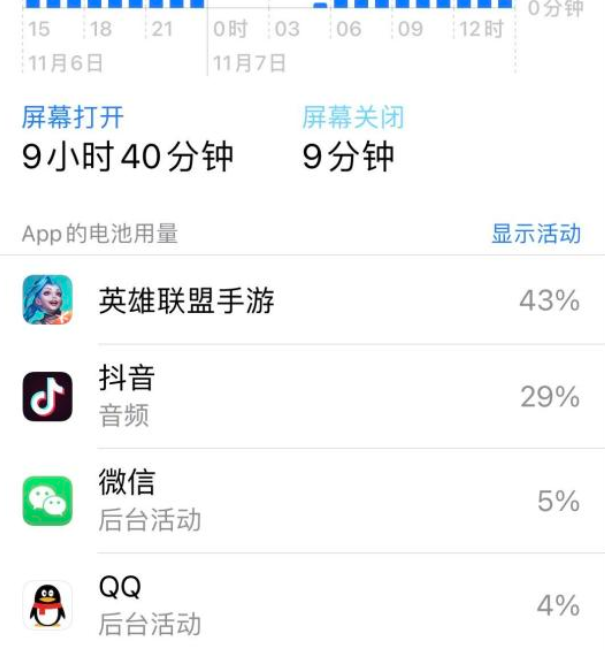 2021-12-08 11:20:45
2021-12-08 11:20:45 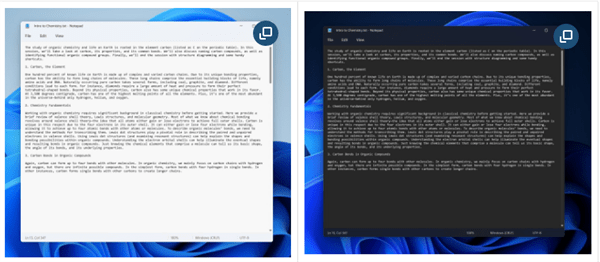
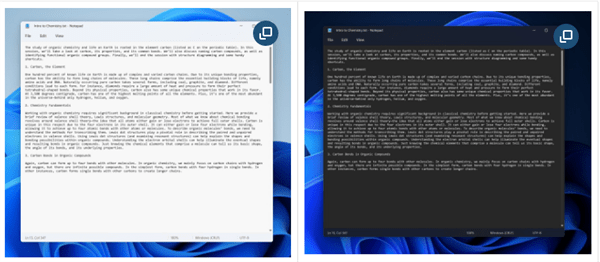 2021-12-08 11:18:45
2021-12-08 11:18:45 

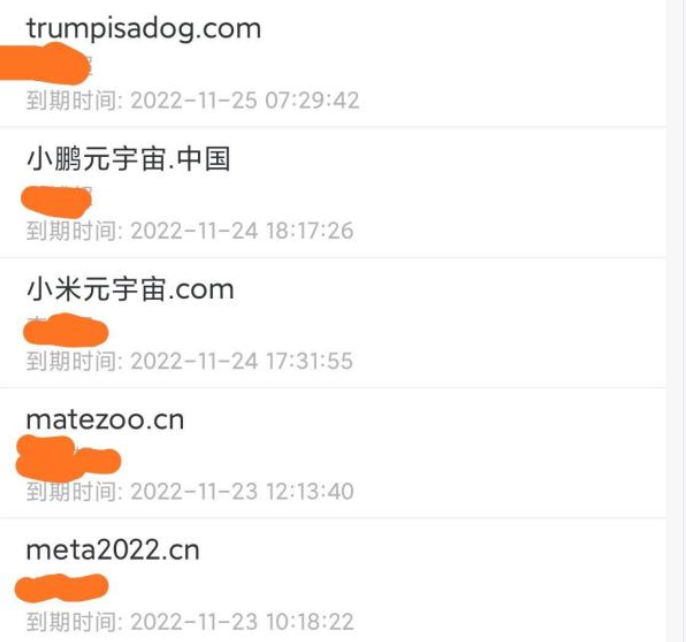

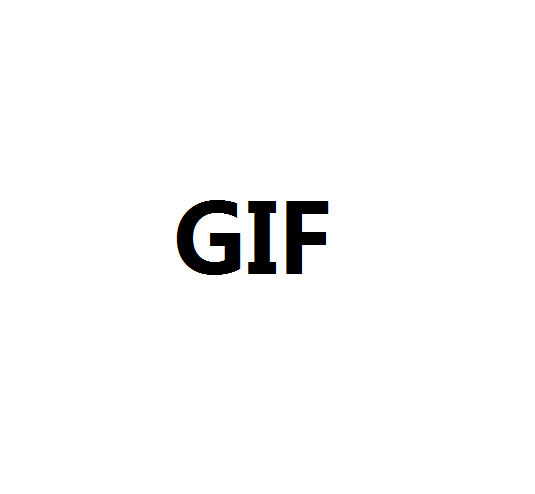
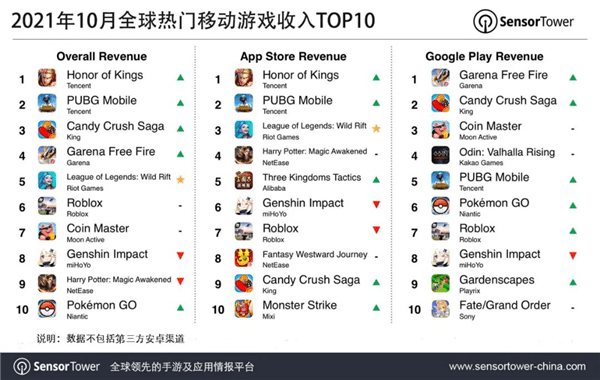
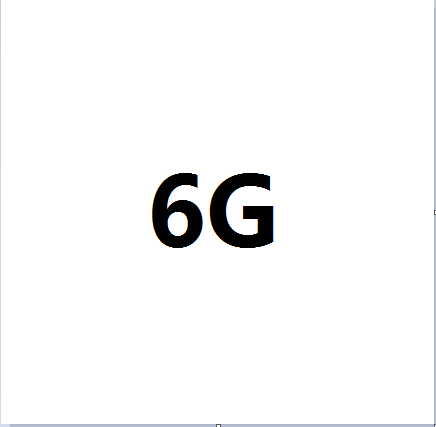
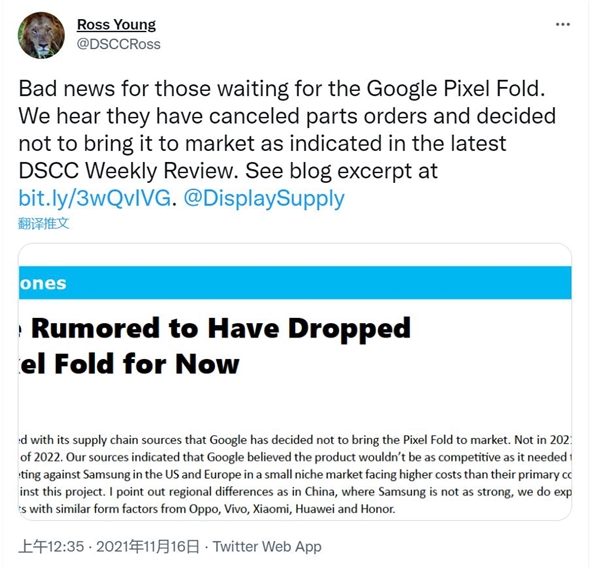
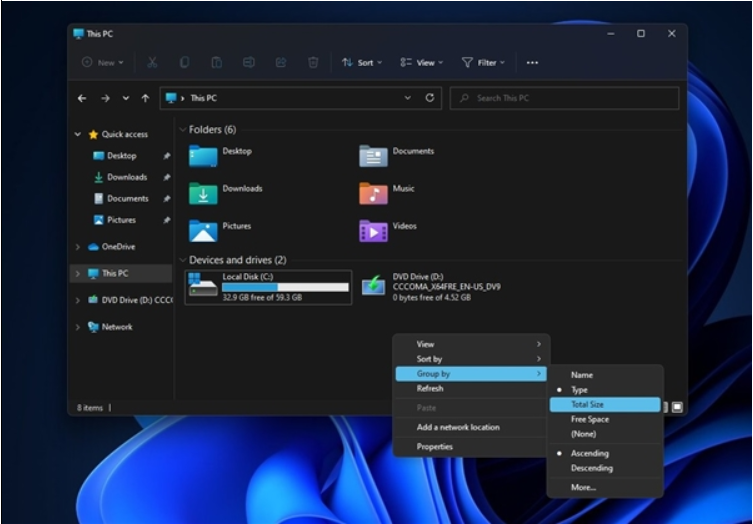
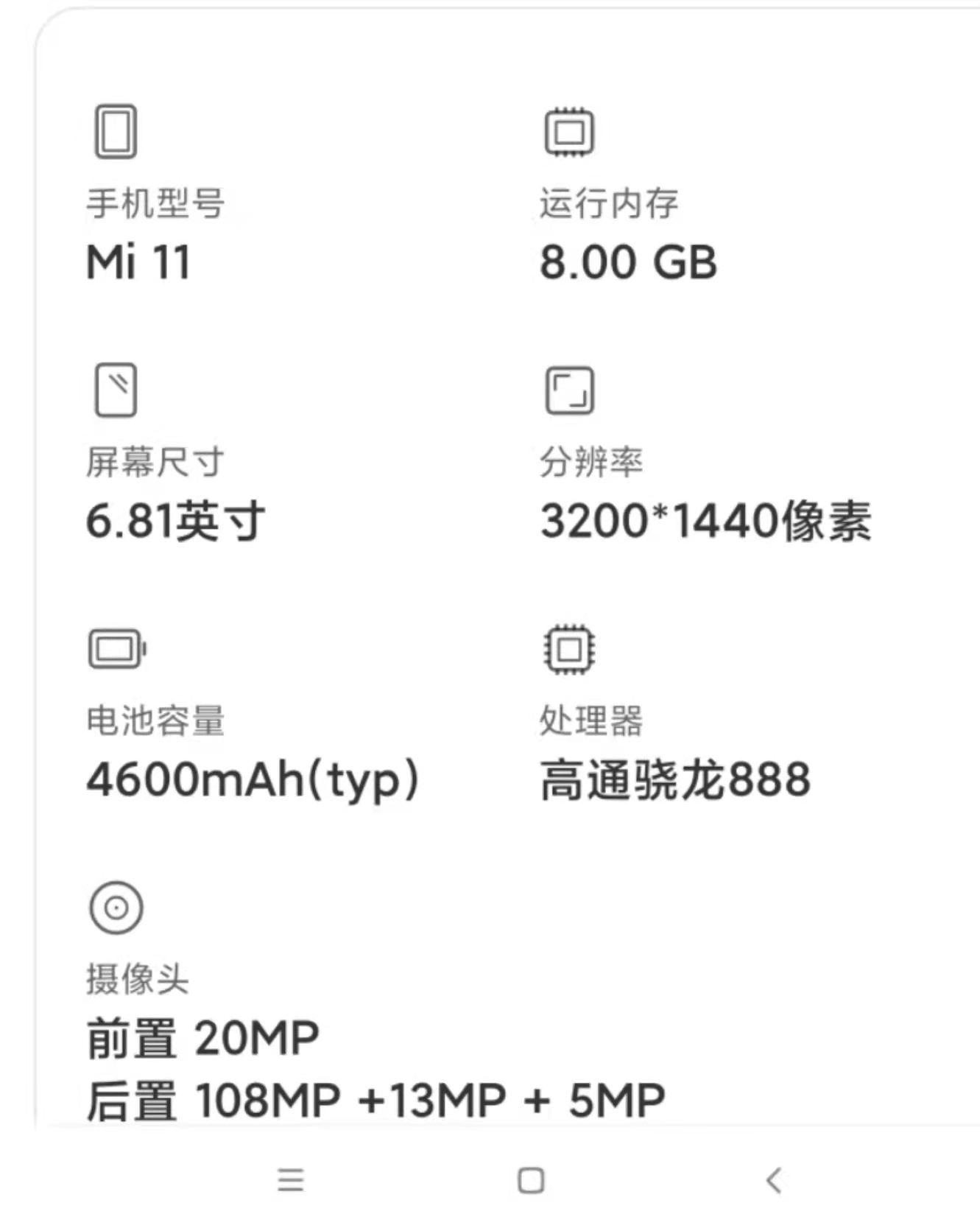


 营业执照公示信息
营业执照公示信息
相关新闻